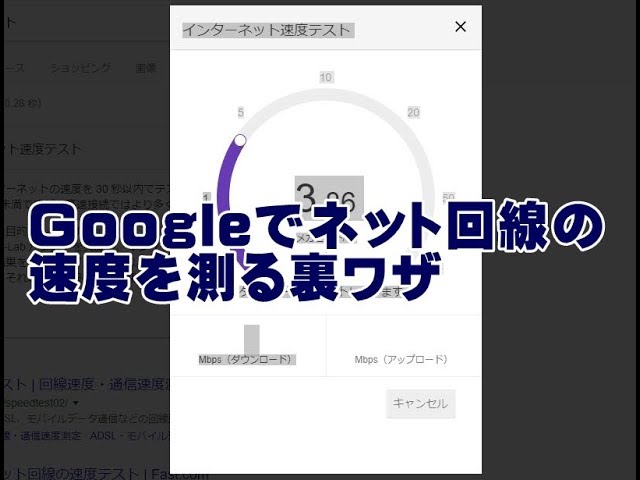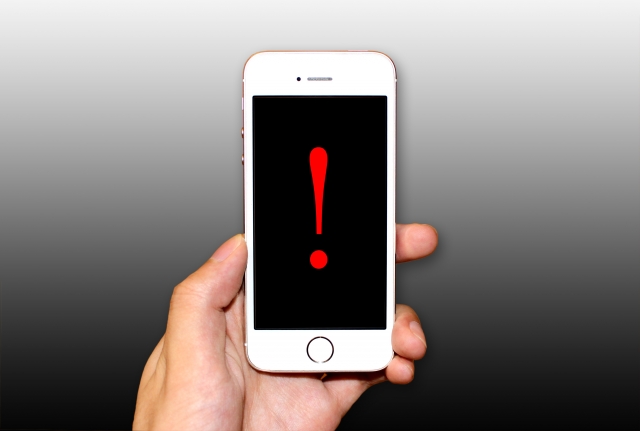今回はWindowsパソコンで
アプリをキーボード操作のみで
素早くテンポよく起動する小技をご紹介します
<スポンサードリンク>
Amazonギフト券10%還元中 マイナビふるさと納税 ![]()
Windowsパソコンでアプリを起動する場合は
スタートメニューや
よく使うアプリならタスクバーなどに
ピン留めをしておいてそこからマウスを使って開く
というのが
一般的なアプリの起動方法だと思います
もちろんこのやり方で起動してもいいですが
ノートパソコンでマウスがない環境だったり
できる限りマウスを使いたくないといった場合は
キーボード操作のみでも
結構素早くテンポよくアプリを起動できます
やり方は簡単で
たとえばExcelを起動したい場合は
「Windowsキー」→「E」(Excelの頭文字)
と押すと検索がかかって
頭文字が「E」から始まるアプリの一覧が
表示されるので
矢印ボタンでExcelを選んで
「Enterキー」
でExcelが起動します
これは同じ方法でアプリを起動すればするほど
そのアプリが最初に選ばれるようになるので
よく使うアプリをより素早く起動できるようになります
他のアプリでもやり方は一緒で
たとえばWordなら
「Windowsキー」→「W」→「Enterキー」
で起動するということですね
ちょっとした小技ですが
これ実際にやってみると結構テンポがよくて
気持ちよくアプリが起動できておすすめです!
動画では実際の操作も含めて
より具体的に解説をしていますので
気になる方は以下よりご覧ください↓
■使用ソフト
・動画キャプチャー:Bandicam
・動画編集:filmoraX
ではでは、今回はこのへんで。
<スポンサードリンク>
Amazonギフト券10%還元中 マイナビふるさと納税 ![]()